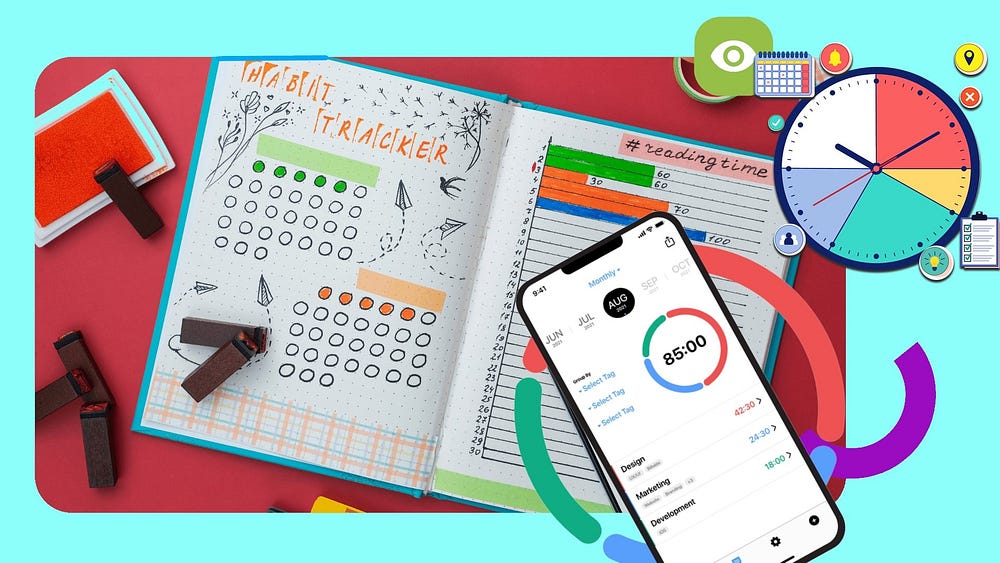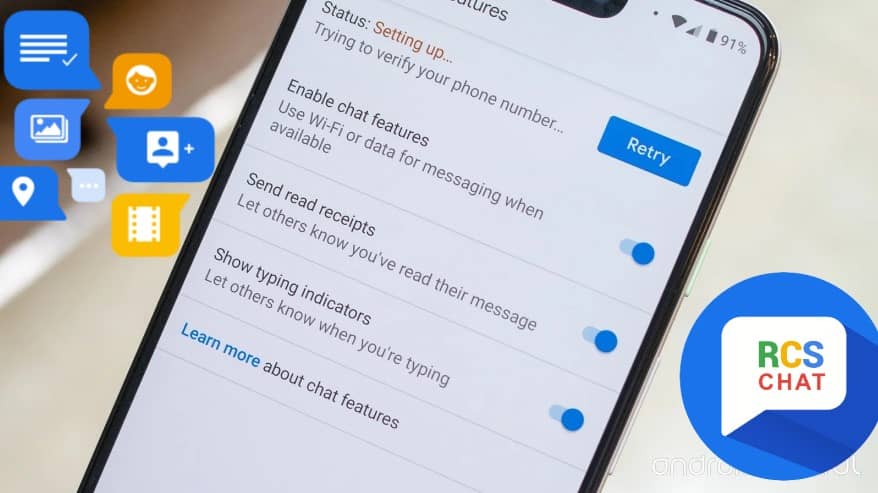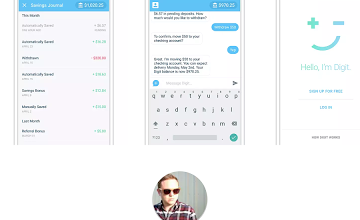أصبحت الهواتف الذكية جزءًا أساسيًا من حياتنا اليومية، حيث نستخدمها لإدارة كل شيء من الاتصالات إلى المُعاملات المالية. لكن مع هذا الاعتماد الكبير تأتي مخاطر مثل الاختراق أو الإصابة بالبرامج الضارة. إذا لاحظت أنَّ جهاز Android الخاص بك يعمل بشكل غريب أو يعرض أداءً غير طبيعي، فقد يكون ذلك مُؤشرًا على اختراقه. في هذا الدليل، سنتناول أبرز العلامات التي تكشف عن وجود تهديد أمني وكيفية التحقق من البرامج الضارة أو التطبيقات المشبوهة، بالإضافة إلى نصائح فعّالة لحماية جهازك من أي تهديدات مُستقبلية.

روابط سريعة
1. فحوصات أمان أساسية لأجهزة Android
قبل الخوض في الإصلاحات المُحددة، يُمكنك إجراء بعض الفحوصات السريعة أولاً. نظرًا لعدم وجود طريقة اختراق واحدة تُستخدم على الجميع، فإنَّ معرفة ما إذا كان جهاز Android الخاص بك مُخترقًا أمر صعب.
- ابق على اطلاع دائم وقم دائمًا بتثبيت أحدث تحديثات البرامج.
- قم بتنزيل التطبيقات من مصادر موثوقة فقط.
- قم بتعطيل أو إلغاء تحديد خيار التثبيت من مصادر غير معروفة في الإعدادات.
- استخدم بصمة الإصبع أو فحص الوجه أو كلمة السر أو رقم التعريف الشخصي لأمان شاشة القفل.
بالإضافة إلى اختراق أجهزة Android، يجب عليك أيضًا التحقق مما إذا كان جهاز Android مُخترقًا.
2. ضعف عمر البطارية أو الاستخدام المُفرط للبطارية
حتى إذا كنت لا ترى علامات واضحة على وجود نشاط مشبوه ، فلا يزال من الممكن حدوث شيء خبيث وراء الكواليس. من أفضل الطرق لمعرفة ما إذا كان هاتفك قد تعرض للاختراق هو التحقق من استخدام البطارية.
إذا كان هاتفك ساخنًا بدون سبب ، حتى عندما لا يكون قيد الشحن ، فمن الممكن أن يكون هناك شيء ما يعمل في الخلفية أثناء إيقاف تشغيل الشاشة. لا يزال بإمكان بعض البرامج الضارة الأكثر تطورًا ترك آثار على هاتفك أو جهازك اللوحي ، لذا ابدأ بالتحقق من قائمة استخدام البطارية.
افتح الإعدادات -> البطارية -> استخدام البطارية وابحث عن تطبيق غير معروف أو أي شيء غير عادي.
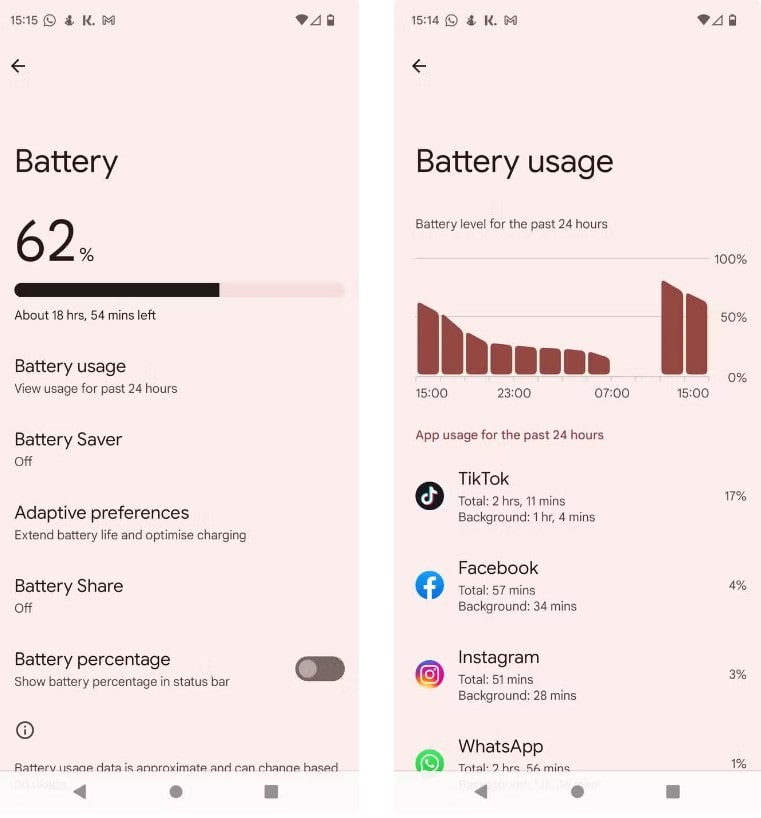
لا يحدث هذا كثيرًا نظرًا لأن Google لديها نظام حماية Google Play شامل ومُضمن في Android ، لكننا لا نزال نوصي بالتحقق. كما هو موضح أعلاه ، قد ترى بعض التطبيقات العشوائية غير المعروفة ، التطبيق المُسمى “10214” استهلك 40٪ من البطارية. خيار “Miscellaneous” أسوأ ، حيث يستنزف حوالي 70٪ من البطارية. هذا ليس جيدا!
في هذا السيناريو ، ربما يكون لدينا راصد لوحة مفاتيح أو فيروس يخفي اسمه لمنع العثور عليه. في الوقت نفسه ، لا تبحث فقط عن أسماء تطبيقات غريبة لأننا رأينا تطبيقات عادية تمامًا لم نثبتها تقوم بأشياء مماثلة. ابحث عن أي شيء مُستهلط للموارد بشكل غير عادي.
نستخدم جميعًا هواتفنا بشكل مختلف ، ولكن إذا لاحظت استنزافًا شديدًا للبطارية ، فهذا مصدر قلق. يُمكنك إعادة تشغيل هاتفك ، أو فرض إغلاق التطبيق المشتبه فيه ، أو إلغاء تثبيته تمامًا إن أمكن.
3. تحقق من عمليات التثبيت العشوائية وغير المرغوب فيها للتطبيقات
هناك علامة أخرى تدل على وجود برامج ضارة وهي إذا رأيت تطبيقات عشوائية مُثبتة على هاتفك. هذه التطبيقات التي لم تُثبتها بنفسك.
يُمكن للتطبيقات أو مواقع الويب السيئة تثبيت تطبيق على هاتفك وإرسال معلومات حساسة مرة أخرى إلى طرف ثالث.
لا تُمرر هذا: فمن المحتمل أن يعني ذلك أنَّ جهازك قد تعرض للاختراق. في بعض الأحيان ، لن يستهلك التطبيق المُريب الكثير من عمر البطارية ، ولكن لا يزال من المُمكن أن يتسبب في ضرر واستنزاف بياناتك الخليوية. إذا وجدت أيًا منها ، فإليك كيفية التخلص منها:
انتقل إلى الإعدادات -> التطبيقات -> مدير التطبيقات وقم بالتمرير عبر قائمة التطبيقات على هاتفك. قد تضطر أحيانًا إلى النقر فوق سهم القائمة المنسدلة “جميع التطبيقات”. ابحث عن أي شيء لا تُريده ، واضغط عليه ، وحدد إلغاء التثبيت.
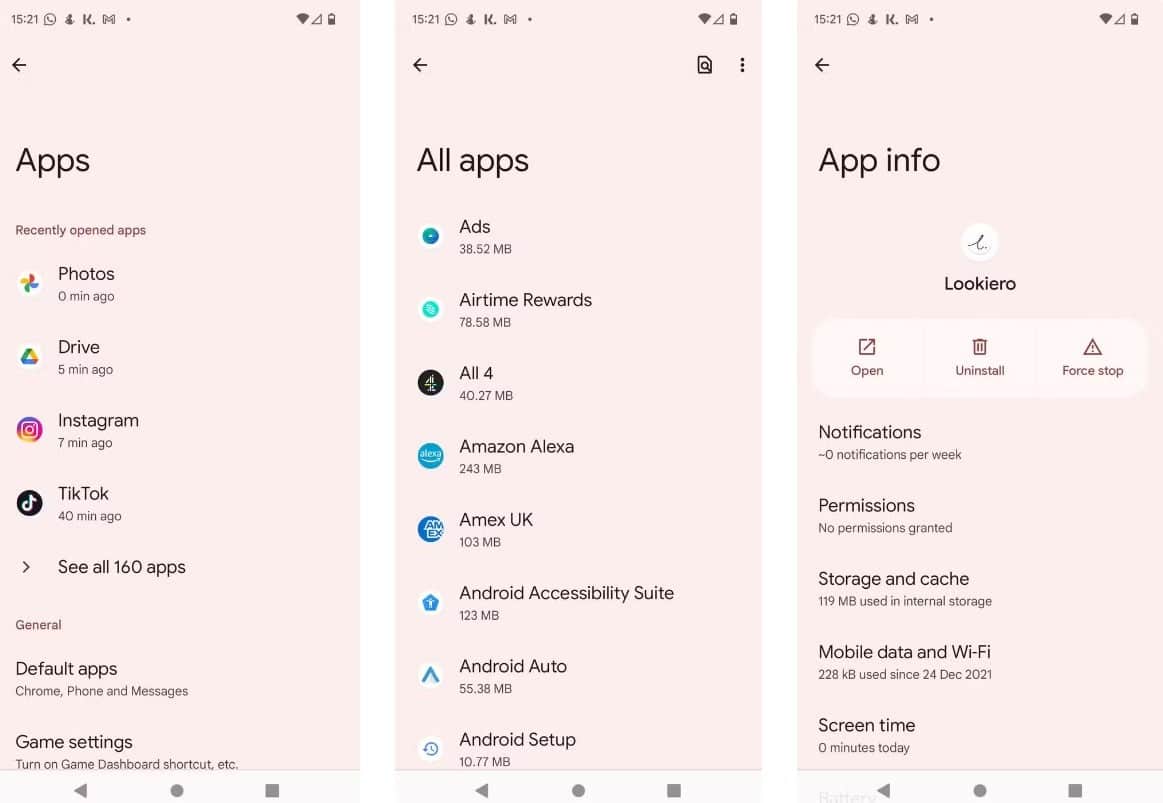
من الواضح أنه يجب عليك فقط إزالة تثبيت الأشياء التي تبدو مريبة ولكنك تعلم أنها ليست مُهمة. إذا بدأت في إلغاء تثبيت أشياء عشوائية ، فقد تتسبب في ضرر أكثر مما تنفع وتُعطل المُكوّنات الحيوية لهاتفك.
هناك العديد من التطبيقات التي تم تثبيتها مسبقًا بواسطة الشركات المصنعة للهواتف أو شركات الجوّال وهي غير ضارة. تأكد من توخي الحذر فيما يتعلق بما تُزيله.
4. ارتفاع غير عادي في استخدام البيانات الخلوية
يمتلك معظم الأشخاص خطط بيانات غير محدودة لذا فهم لا يُراقبون قائمة “استخدام البيانات” في الإعدادات. ولكن إذا كان هاتفك يعمل ، فهذه طريقة أخرى سهلة للتحقق من المشكلات. إذا كان لديك فيروس ، فقد يكون يرسل بياناتك الخاصة مرة أخرى إلى طرف ثالث عبر تطبيق يعمل باستمرار ويتواصل مع جهات مُسيئة.
للتحقق:
- انتقل إلى الإعدادات -> الشبكة والإنترنت.
- حدد بطاقة SIM المُفضلة لديك.
- مرر لأسفل قليلًا وانقر على استخدام بيانات التطبيق.
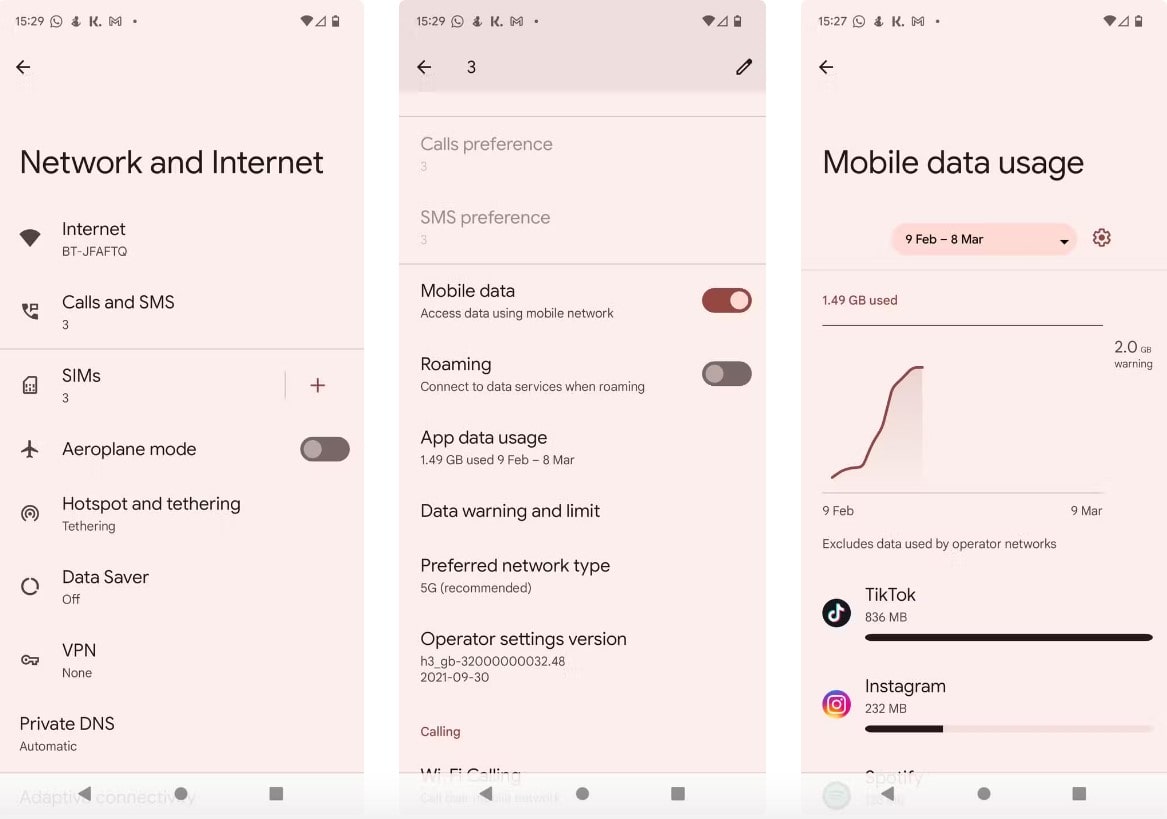
تستخدم تطبيقات مثل YouTube و Spotify وخدمات البث الأخرى الكثير من البيانات الخلويّة بانتظام. ولكن إذا كان هناك تطبيق آخر يستخدم الكثير من البيانات الخلويّة أيضًا، فهذا يعني أن شيئًا ما غير صحيح. لا ينبغي أن يستخدم أي تطبيق عشوائي حوالي 5 غيغابايت في شهر معين ، لذا ابحث عن أي شيء في غير محله هنا.
عندما تجد شيئًا يبدو مريبًا ، قم بإلغاء تثبيته (بعد التأكد من أنه ليس ضروريًا لجهازك).
5. مشاهدة النوافذ المنبثقة والإعلانات الغريبة
تأتي النوافذ المنبثقة بأشكال وأحجام مختلفة ، في أوقات عشوائية ، ومن جميع أنواع مواقع الويب. لقد تعلمنا كيفية التعامل معها ، وفي معظم الأحيان ، لا يعدو الأمر أكثر من إعلان يغطي المحتوى.
في بعض الأحيان ، قد تكون شائنة وتسبب لك المتاعب. ترقب النوافذ المنبثقة الغريبة أو الإعلانات التي تبدو مضحكة. لا تنقر عليها أبدًا.
#CyberSecurity tip: If you see any pop-ups like this fake Android system warning stating there is a virus, do not click on them! This is an example of Adware, if you click on it, your system will be infected with a Virus. pic.twitter.com/cY3h3hOAwg
— Cybersecurity By Mo (@CybersecByMo) January 29, 2022
قامت Google بإجراء العديد من التغييرات في السنوات القليلة الماضية لتجنب حدوث مثل هذه الإعلانات ، خاصة في Google Chrome على Android ، ولكن لا يزال يتم عرضها في بعض الأحيان. عادة ، ستجعل هاتفك يهتز عندما تظهر النوافذ المنبثقة مرارًا وتكرارًا. في بعض الأحيان ، ستومض شاشتك.
لكنها مزيفة تمامًا: لا تضغط على زر “إزالة”.
أغلق متصفح الويب بالكامل وأعد تشغيل هاتفك الذكي بدلاً من ذلك.
لا ترسل أبدًا أي معلومات شخصية في حقل إدخال لست على دراية به. لا تدخل تفاصيل بطاقة الائتمان أو كلمة المرور.
6. استمرار تعطل التطبيقات وعدم استجابة الهاتف (سلوك غير مُبرر)
في كثير من الأحيان ، تبدأ هواتف Android في العمل بشكل خاطئ: تفتح التطبيقات بدون سبب ، أو سيكون هاتفك بطيئًا أو يتعطل باستمرار. في بعض الأحيان ، تأتي هذه المشاكل من فيروس.
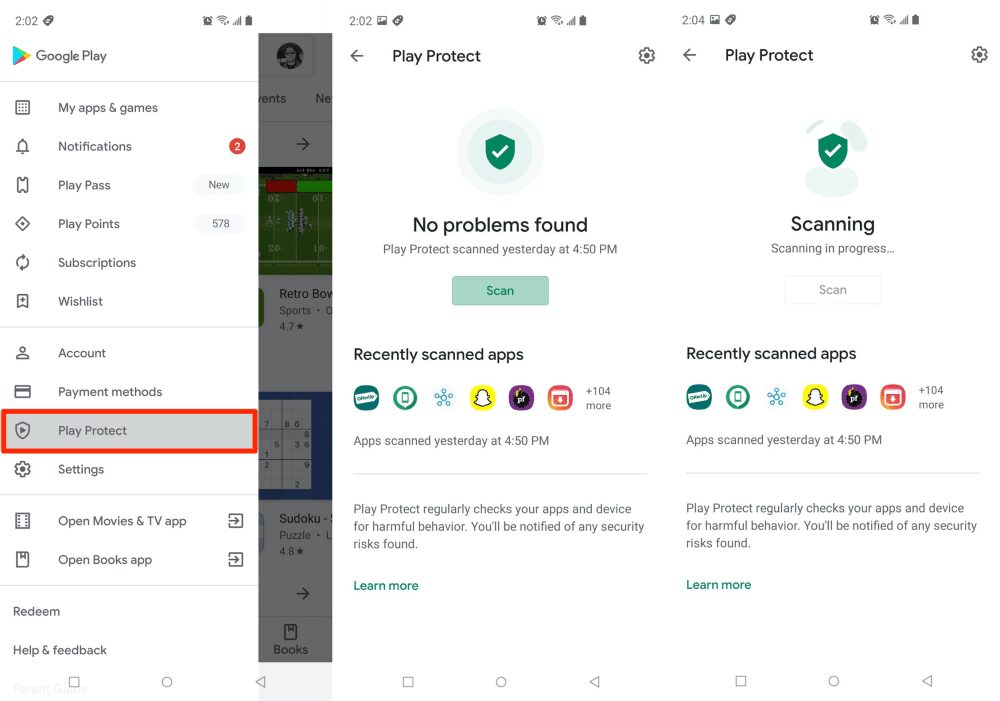
- افحص جهازك باستخدام Play Protect: أولاً، جرِّب خيار Google Play Protect المُدمج مباشرةً في متجر Play. افتح متجر Play وانقر على صورة ملفك الشخصي أعلى الصفحة. ثم انتقل إلى Play Protect في منتصف الشاشة وانقر على فحص لبدء فحص هاتفك وتطبيقاتك.
- جرِّب تطبيق مكافحة الفيروسات: هناك العشرات من تطبيقات مكافحة الفيروسات على متجر Google Play، ولكننا نوصي بالالتزام بالعلامات التجارية والأسماء الموثوقة. ابحث عن العلامات التجارية المعروفة التي استخدمتها على أجهزة الكمبيوتر لديك، مثل Avast أو Bitdefender. هذه الأدوات رائعة في فحص جهازك بسرعة وسهولة بحثًا عن المشكلات.
- حدِّث هاتفك: من المرجح أن تحتوي إصدارات Android الأقدم على ثغرات أمنية، لذا يجب عليك تحديث جهازك باستمرار. لإصلاح ذلك، تحقق من كيفية تحديث هاتف Android.
ضع في اعتبارك أنَّ Play Protect يُوفر ميزات أساسية جدًا ، لذلك قد تفكر في بديل أكثر قوة مثل Malwarebytes.
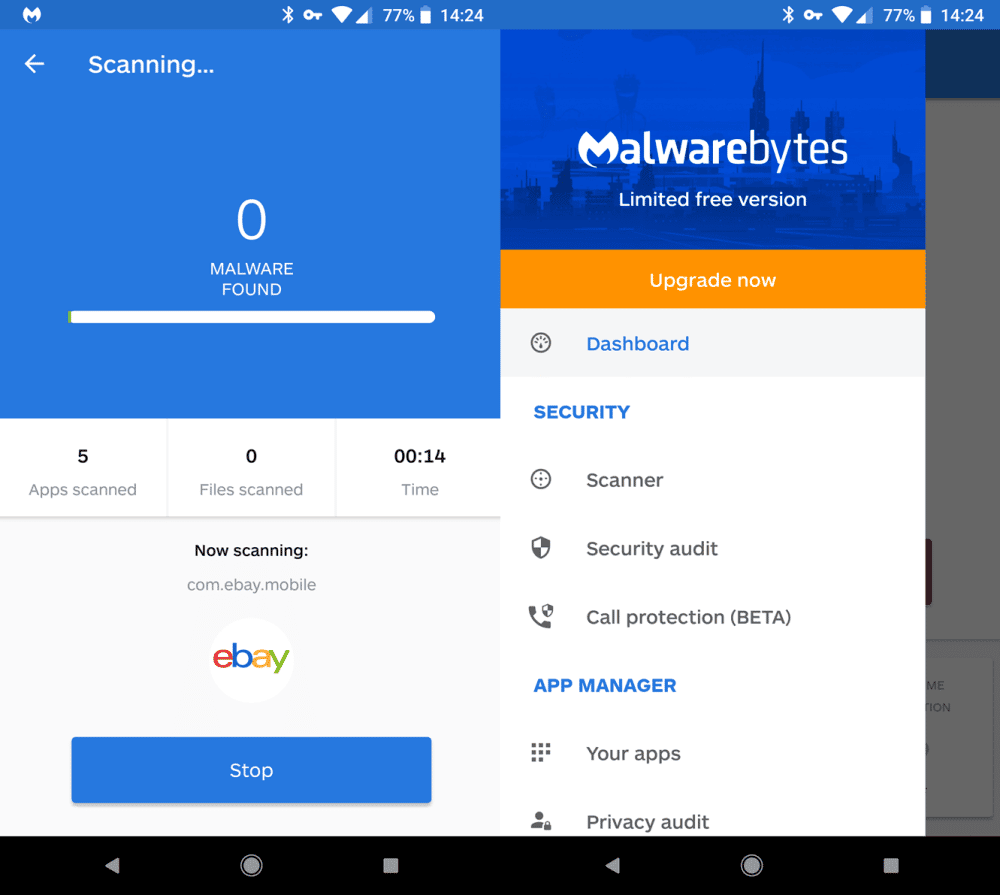
هذه التطبيقات رائعة في فحص جهازك بسرعة وسهولة بحثًا عن المشاكل. عادة ، إذا عثر تطبيق Malwarebytes على أي شيء ، فسيتم إزالته تلقائيًا.
تنزيل: Malwarebytes Security (مجانًا ، اشتراك مُتاح)
قم بإعادة ضبط بيانات المصنع (إذا كان عليك ذلك)
إذا قمت بإزالة التطبيقات وتشغيل فحص الفيروسات وما زلت تواجه مشكلات ، فإن المحاولة الأخيرة تتمثل في إعادة تعيين بيانات المصنع.
قم بعمل نسخة احتياطية من الصور والرسائل النصية ومقاطع الفيديو وأي شيء آخر تريد الاحتفاظ به ، ثم تابع لمسح بيانات جهاز Android. انتقل إلى الإعدادات -> النسخ الاحتياطي وإعادة التعيين (أو الأمان) -> إعادة تعيين -> إعادة تعيين بيانات المصنع.
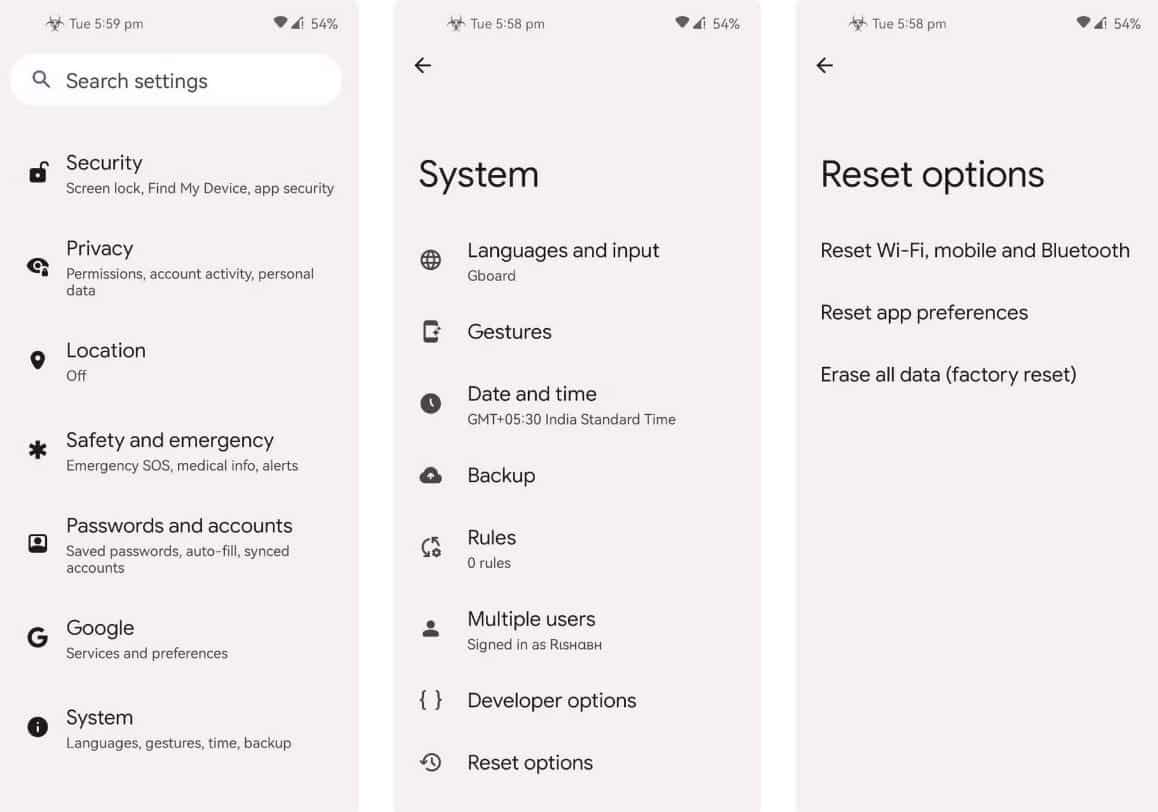
لا تلجأ إلى هذا الحل إلا عندما يتم استنفاد جميع الطرق الأخرى وفشل تطبيق مكافحة الفيروسات. سوف يتم محو كل شيء. سيتم إعادة هاتفك إلى الحالة التي كان عليها في اليوم الأول الذي حصلت فيه عليه. لذلك سيتعين عليك إعداد كل شيء مرة أخرى ، ولكن من الأفضل أن تكون آمنًا بدلاً من آسف.
كيف تُحافظ على جهاز Android آمنًا
في عام 2019 ، أكدت Google أن هناك أكثر من 2.5 مليار جهاز يعمل بنظام Android ، مما يجعله نظام التشغيل رقم 1 على مستوى العالم وهدفًا كبيرًا للقراصنة. هذا هو السبب في أن عمليات اختراق هواتف Android يمكن أن تأتي في شكل نوافذ منبثقة عشوائية ، أو إعلانات مزيفة ، أو تطبيقات مارقة ، أو عمليات تثبيت جديدة لم تُوافق عليها ، ورسوم على فاتورتك ، واستنزاف البطارية ، وغير ذلك الكثير.
يكون المتسلل مبدعًا عندما يكون الجمهور المُستهدف كبيرًا جدًا.
يمكن أن يؤدي توخي الحذر واليقظة إلى منعك من التعامل مع الانتهاكات الأمنية المحتملة في المقام الأول. إليك بعض الأشياء التي يمكنك القيام بها (أو البحث عنها) للحفاظ على سلامتك.
- ابق على اطلاع وقم دائمًا بتثبيت آخر تحديثات التطبيقات.
- احصل فقط على التطبيقات من مصادر موثوقة.
- تعطيل أو إلغاء تحديد خيار التثبيت من مصادر غير معروفة في الإعدادات.
- استخدم بصمة الإصبع أو فحص العين أو كلمة المرور أو رمز PIN لأمان شاشة القفل.
كن يقظًا للحفاظ على أمان هاتفك
قُم فقط بتثبيت التطبيقات من مصادر موثوقة مثل Google Play Store أو Amazon App Store أو متجر تطبيقات Samsung Galaxy. مواقع الويب التي تقدم ملفات APK لنظام التشغيل Android (ملفات التثبيت) ليست صديقك. لا تقم بتثبيت هذه الملفات تحت أي ظرف من الظروف.
الطريقة الأساسية للحفاظ على أمان هاتفك الذكي هي ببساطة توخي الحذر واستخدام الفطرة السليمة.